Cum de a repara un Windows 7 Infinite Reboot Loop
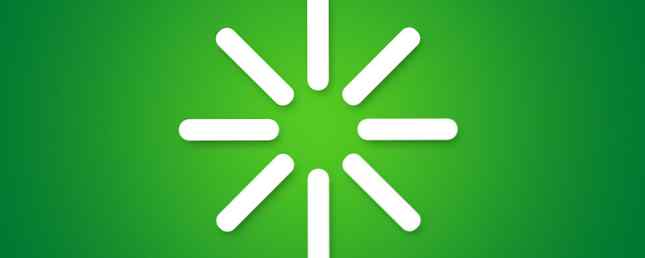
În fiecare dimineață mă ridic, pornesc computerul și apoi mă duc să pregătesc micul dejun. Până când am terminat, Windows s-a încărcat și pot începe munca.
Dar nu astăzi.
Din păcate, ceva nu a mers în neregulă cu Windows 7 și sistemul de operare a refuzat să pornească Cum se rezolvă majoritatea problemelor de boot Windows Cum de a rezolva cele mai multe probleme de boot Windows Este computerul dvs. Windows nu boot-up? Ar putea fi din cauza unei erori hardware, software sau a firmware-ului. Iată cum puteți diagnostica și remedia aceste probleme. Citeste mai mult . În schimb, computerul a fost prins într-o buclă de repornire, incapabil să încarce sistemul de operare și să repornească în mod constant.
În versiunile anterioare de Windows, acest lucru ar fi putut necesita o reinstalare completă sau cel puțin câteva dezordini în jur. Din fericire datorită modului în care Windows 7 a fost proiectat, este posibilă rezolvarea unei bucăți de reboot într-un timp relativ scurt.
Ce este o buclă de repornire infinită?
Ați întâlnit vreodată o buclă infinită de repornire?
Probabil că ți-ai aminti dacă ai. Este ușor de recunoscut de eșecul în care Windows se încarcă corect după ce a pornit computerul sau laptopul. În schimb, computerul va ajunge într-o anumită etapă înainte de ecranul de conectare numai pentru a reveni la ecranul de boot, moment în care va încerca să încarce din nou Windows, prins în bucla (deși în unele cazuri s-ar putea reporni cu succes) din nou și din nou.
Eroarea apare din cauza unei probleme cu sistemul de registry Windows 7. Din nefericire, fără a fi încărcat în Windows, registrul nu poate fi fixat, lăsând sistemul de operare inaccesibil.
Este o situație de captură 22.
Pentru a depăși această problemă, pot fi utilizate instrumentele furnizate în Opțiunile de recuperare a sistemului Windows 7.
Pornirea în ecranul Opțiuni de recuperare sistem
În primul rând, va trebui să porniți computerul în ecranul Opțiuni de recuperare sistem. Acest lucru se face, de obicei, cu DVD-ul de instalare, care trebuie introdus în unitatea optică. Când boot-ul computerului, Apăsați orice tastă pentru a porni de pe CD sau DVD după cum este solicitat, selectați preferința de limbă și apoi faceți clic pe Reparați calculatorul. Ar trebui afișată o listă de sisteme de operare instalate - selectați Windows 7 și faceți clic pe Următor →.

Va apărea ecranul Opțiuni de recuperare sistem. Selectați prima opțiune, Utilizați instrumente de recuperare care pot ajuta la remedierea problemelor cu Windows, apoi selectați Reparare la pornire.
(Dacă calculatorul dvs. are o partiție de recuperare preinstalată, procesul este puțin diferit. În acest caz, porniți-l la Opțiuni avansate de boot ecran, selectați Reparați calculatorul și atingeți introduce. Apoi, selectați tipul de limbă tastatură, apoi numele de utilizator și parola înainte de a selecta Reparare la pornire în ecranul Opțiuni de recuperare sistem.)
Odată cu selectarea reparației de pornire, Windows va încerca să automatizeze repararea; acest lucru ar putea funcționa - în caz contrar, vor fi necesare acțiuni suplimentare.
Pregătirea recuperării Windows 7
Dacă opțiunea de pornire nu reușește, veți primi o citire a mesajului Windows nu poate repara automat acest computer. În partea de jos a mesajului, faceți clic pe Vizualizați opțiunile avansate pentru recuperarea și suportul sistemului pentru a reveni la opțiunile de recuperare a sistemului, apoi faceți clic pe Comandă de comandă.
Interfața liniei de comandă negru se va deschide cu X: \ selectat în mod implicit; acesta este discul intern de memorie RAM Windows folosit de System Repair. Va trebui să navigați la unitatea de sistem Windows, care va fi în mod implicit pe unitatea C:.
Pentru a deschide acest lucru, tastați C: și apăsați introduce. Tip DIR și apăsați introduce pentru a verifica dacă vă aflați în unitatea corectă - conținutul afișat trebuie să includă dosarele Program Files, Users și Windows.

Apoi va trebui să schimbați directorul. introduce CD \ windows \ system32 \ config și apoi DIR pentru a verifica dacă fișierele și folderele corecte sunt listate:
- Regback
- MOD IMPLICIT
- SAM
- SECURITATE
- SOFTWARE
- SISTEM
Cu accesul la directorul corect și la dosarele necesare, introduceți MD mybackup pentru a crea un dosar de rezervă. introduce copie *. * mybackup pentru a copia totul în această locație, fiind de acord cu avertismentele de suprascriere atunci când apar.

În dosarul RegBack sunt stocate copii de rezervă automate pentru Windows. Pentru a verifica dacă acestea pot fi utilizate pentru restabilirea sistemului, introduceți CD RegBack și apoi DIR pentru a vizualiza conținutul. În dosar, ar trebui să aveți următoarele:
- DEFAULT, SAM și SECURITY, fiecare în jur de 262.000 de octeți
- SOFTWARE, aproximativ 26.000.000 de octeți
- Fișierul SYSTEM, în jur de 9,900,000 de octeți
Rețineți că aceste cifre sunt aproximative, dar recunoașteți că, dacă oricare dintre aceste fișiere afișează o dimensiune de octeți zero, atunci va trebui să recurgeți la o altă metodă de restaurare a Windows 7.
Rularea Windows 7 Recovery
Cu folderul dvs. RegBack care conține datele de care aveți nevoie pentru a restabili Windows 7 și salvați-l din bucla de repornire, veți putea să copiați conținutul și să-l utilizați pentru a face din nou sistemul de operare să funcționeze din nou.

Începeți prin a intra copie *.*… - notați cele două puncte. Acestea indică faptul că conținutul trebuie să fie lipit la nivelul de mai sus - folderul Config. Acceptați toate solicitările legate de faptul dacă doriți să suprascrieți fișierele și, odată ce procesul a fost încheiat Ieșire pentru a închide promptul de comandă.

În ecranul Opțiuni de recuperare sistem, faceți clic pe Repornire pentru a reporni computerul - dacă totul a mers așa cum ar trebui, Windows 7 ar trebui să înceapă acum corect!
Concluzie
Buclele de repornire au fost de mult timp o problemă cu Windows. În timp ce versiunile anterioare au oferit câteva opțiuni în opțiunile de recuperare, aceste soluții erau departe de a fi complete.
Același lucru este valabil și în Windows 7, dar există cel puțin o rată de succes mult mai bună de a trata cu bucle infinite de repornire.
Când urmați pașii descriși aici, vă rugăm să aveți grijă să le urmați cu precizie. Erori pe care le faceți în timpul utilizării interfeței liniei de comandă nu pot fi anulate. Rețineți, de asemenea, că acești pași nu garantează succesul - ar trebui să fiți pregătiți să reinstalați Windows Cum să reinstalați Windows 7 fără a schimba setările personale, programele instalate și driverele Cum să reinstalați Windows 7 fără a schimba setările personale, programele și driverele instalate Windows are tendința de a acumula erori și probleme în timp. În timp ce o parte din această uzură virtuală poate fi întârziată prin întreținerea riguroasă a sistemului și păstrarea malware-ului la poarta, timpul va ... Read More în cazul în care fixarea bucla de repornire nu reușește. Iată cum să creați un disc de instalare USB pentru Windows 7 Cum să creați un disc de instalare USB pentru Windows 7 fără software suplimentar Cum să faceți un disc de instalare USB pentru Windows 7 fără software suplimentar Am cumpărat recent o configurație nouă pentru centrul meu media, Nu am vrut să stropesc pe o altă unitate DVD atunci când mass-media fizică este în esență moartă - și schimbând o unitate DVD ... Citește mai mult .
Odată ce v-ați recuperat din buclă reboot infinită, asigurați-vă că ați pregătit o copie de rezervă a datelor dvs. 6 Cea mai sigură modalitate de a efectua copii de siguranță și de a vă restabili fișierele în Windows 7 și 8 6 Cea mai sigură modalitate de a efectua copii de siguranță și de a vă restabili fișierele în Windows 7 și 8 Până acum, suntem siguri că ați citit din nou sfaturile: toată lumea trebuie să facă copii de rezervă pentru dosare. Însă decizia de a crea copii de rezervă pentru fișiere este doar o parte a procesului. Sunt atât de multe ... Citește mai mult .
Explorați mai multe despre: Întreținerea calculatorului, Windows 7.


